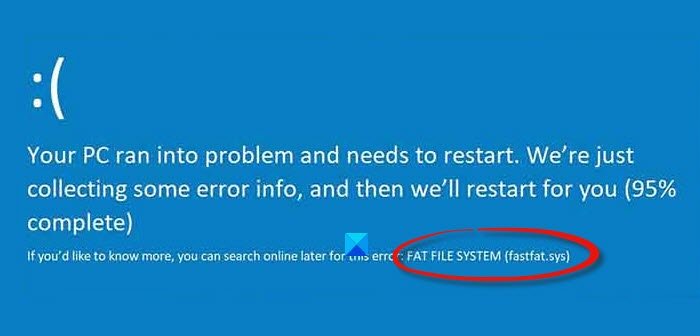Anda mungkin melihat FAT FILE SYSTEM Blue Screen karena berbagai alasan seperti Hardware yang rusak, bad sector di Hard Drive, dll. Penyebab utamanya adalah kerusakan disk dalam sistem file atau blok buruk (sektor). Driver SCSI dan IDE yang rusak juga dapat menyebabkan kesalahan.
Pada artikel ini, kita akan memperbaiki Layar Biru FAT FILE SYSTEM (fastfat.sys) pada Windows 10 dengan bantuan beberapa solusi sederhana. Fastfat.sys adalah file driver sistem operasi Windows.
Pemeriksaan bug FAT_FILE_SYSTEM memiliki nilai 0x00000023. Ini menunjukkan bahwa terjadi masalah dalam sistem file FAT.
Memperbaiki SISTEM FILE FAT (fastfat.sys) Layar Biru
Inilah hal-hal yang dapat Anda lakukan untuk memperbaiki FAT FILE SYSTEM (fastfat.sys) Blue Screen pada Windows 10.
- Jalankan CHKDSK
- Jalankan Verifier untuk menemukan Masalah Driver
- Perbarui driver menggunakan Pembaruan Opsional
- Perbaiki Windows 10 menggunakan Media Instalasi
- Periksa kesalahan pada Perangkat Keras.
Mari kita bicarakan secara mendetail.
Anda harus menggunakan Command Prompt. Jika Anda dapat masuk secara normal, bagus; jika tidak, Anda harus boot ke Safe Mode, masukkan Layar opsi Startup Lanjutan, atau gunakan Media Instalasi untuk boot agar dapat menjalankan petunjuk ini.
1] Jalankan CHKDSK
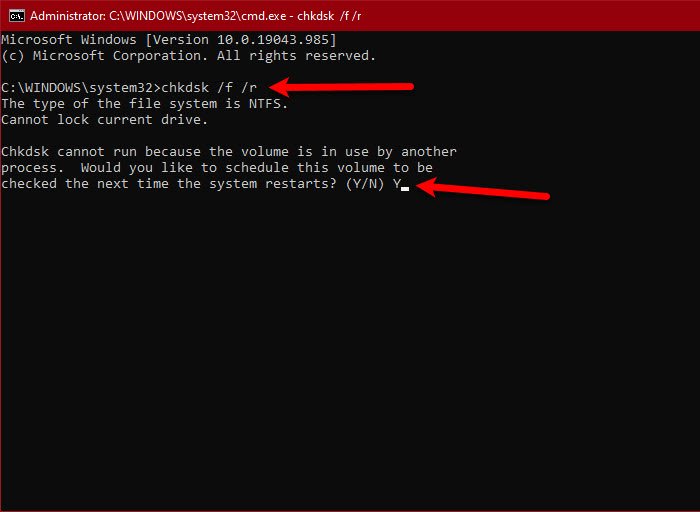
Seperti yang disebutkan sebelumnya, masalahnya bisa jadi karena bad sector di perangkat keras. Jadi, untuk memperbaikinya, Anda harus menjalankan perintah CHKDSK.
Namun, sebelum menjalankan perintah tersebut, boot komputer Anda di Bersihkan Status Boot atau Opsi Lanjutan menggunakan Media Instalasi. Sekarang, buka Command Prompt sebagai admin di salah satu dari keduanya dan jalankan perintah berikut.
chkdsk/f/r
Anda akan diminta untuk mengonfirmasi tindakan Anda, jadi, tekan “Y” untuk melakukannya.
Terakhir, boot komputer Anda dalam keadaan normal dan periksa apakah masalah terus berlanjut.
2] Jalankan Verifier ke temukan Masalah Drive
Salah satu hal yang dapat Anda lakukan untuk memperbaiki kesalahan adalah dengan menjalankan Driver Verifier untuk mengetahui apakah ada masalah dengan driver yang diinstal.
Jadi, buka Command Prompt sebagai administrator dan jalankan perintah berikut.
verifier
Wizard, Driver Verifier Manager, akan muncul. Klik Buat setelan standar > Berikutnya > Pilih semua driver yang diinstal di komputer ini secara otomatis > Selesai.
Sekarang, tunggu prosesnya selesai dan masalah Anda mudah-mudahan teratasi.
3] Perbarui driver menggunakan Pembaruan Opsional
Buka Pengaturan Windows 10 > Perbarui dan Keamanan dan periksa apakah ada Pembaruan Driver Opsional tersedia. Anda mungkin ingin menginstalnya.
4] Perbaiki Windows 10 menggunakan Media penginstalan
Hal lain yang dapat Anda lakukan untuk memperbaiki kesalahan adalah perbaiki OS Anda dengan Media Instalasi. Ini akan memperbaiki OS Anda tanpa menghapus file pribadi apa pun.
5] Periksa kesalahan Perangkat Keras
Sekarang yang ini ditujukan untuk pakar perangkat keras – jadi jika Anda bukan salah satunya, kami sarankan Anda berkonsultasi dengan teknisi perangkat keras.
Yang perlu Anda lakukan adalah memeriksa apakah kesalahan tersebut karena kesalahan pada Hardware. Kemungkinan itu adalah Hard Disk Anda!
Untuk itu, Anda harus membongkar PC lalu menambahkan komponen satu per satu untuk melihat perangkat mana yang rusak.
- Lepaskan semua port USB, drive eksternal, dan Kartu SD dan terus periksa kesalahannya.
- Jika Anda memiliki beberapa RAM, cabut dan colokkan satu per satu untuk melihat jika salah satunya tidak berfungsi.
- Lepaskan salah satu SSD dan HDD, jika Anda memiliki lebih dari satu, dan periksa kesalahannya.
- Hard Drive biasanya bertanggung jawab atas kesalahan ini, jadi , perhatikan baik-baik yang ini.
- Hapus Kartu Grafis, harapkan yang Terintegrasi.
Sekarang, mulailah menambahkan komponen satu per satu untuk memeriksa kembali apakah kesalahannya karena mereka. Ini mungkin memakan waktu cukup lama tetapi jangan lewatkan satu langkah pun.
Jika Anda mengetahui alasan kesalahannya, ganti perangkat itu dan Anda akan siap melakukannya.
Terkait: Perbaiki Windows Stop Errors atau Blue Screen of Death.